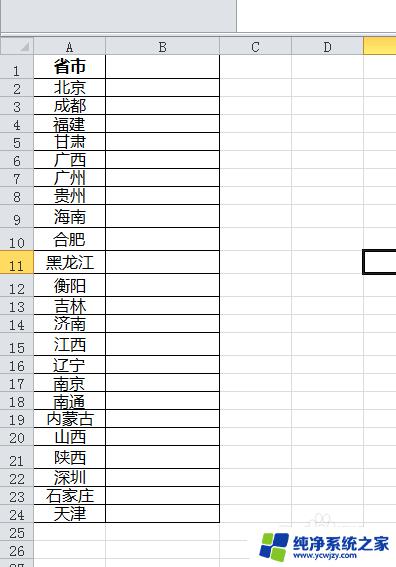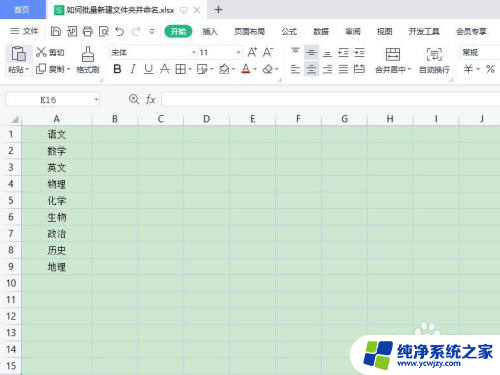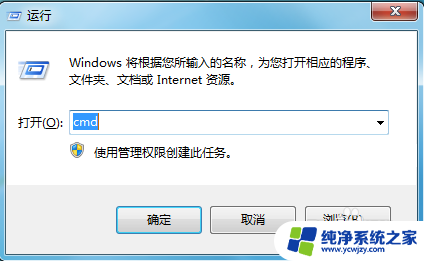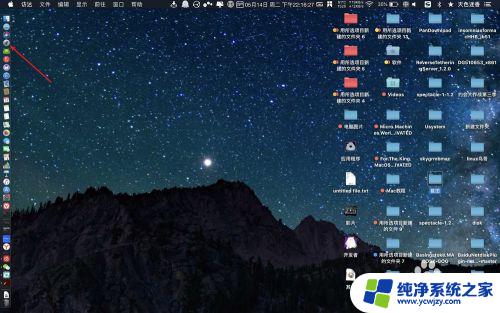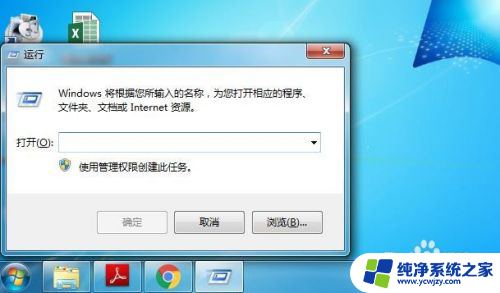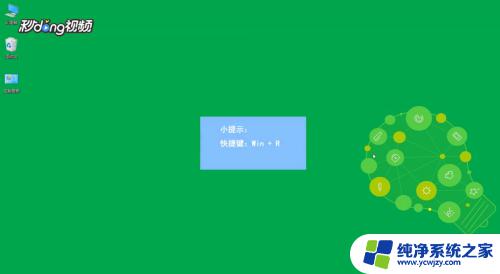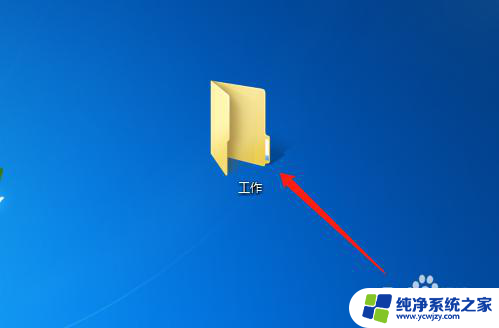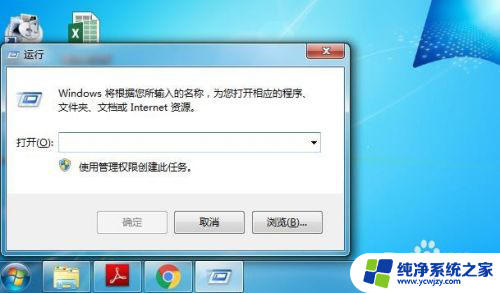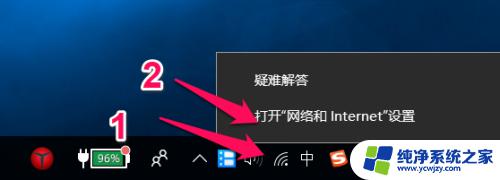mac命令行创建文件夹 Mac终端如何使用mkdir命令创建隐藏文件夹
在使用Mac终端时,我们常常需要创建文件夹来整理和存储我们的文件,而使用mkdir命令可以轻松地在命令行中创建文件夹。但有时候我们希望这些文件夹能够隐藏起来,以增加文件的安全性和隐私性。如何在Mac终端中创建隐藏文件夹呢?下面我们将介绍一种简单的方法来实现这个需求。通过使用mkdir命令结合特定的命名规则,我们可以快速创建隐藏文件夹,从而更好地保护我们的文件和个人信息。
具体步骤:
1.mkdir 命令用来创建指定的目录,在创建的时候需要用户具有该目录下的写权限,命令的格式为:
mkdir [选项] 目录名...
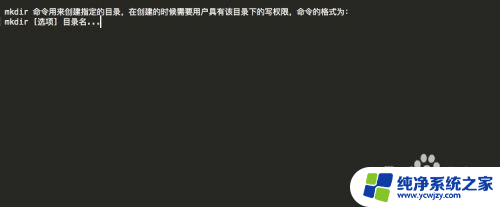
2.mkdir命令具有几个参数,用在创建目录时进行限定,
-m,为mode的缩写,目的是在创建目录的时候设置权限。
-p,parents的缩写。目的是保证创建的路径有效,例如想在user目录下创建dk目录,但是user目录本身不存在,
加上-p参数会自动将user目录也创建。
-v,verbose的缩写,目的是在创建时显示信息。
--help,显示帮助信息。
--version,显示版本信息。
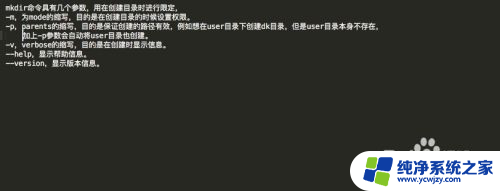
3.首先看下直接创建目录的示例,首先我们进入到money目录下(一个测试目录。随便建的),使用pwd查看下路径确认,然后使用
mkdir testDir
新建一个名为testDir的目录,使用ls查看是否新建完成,具体过程如下:
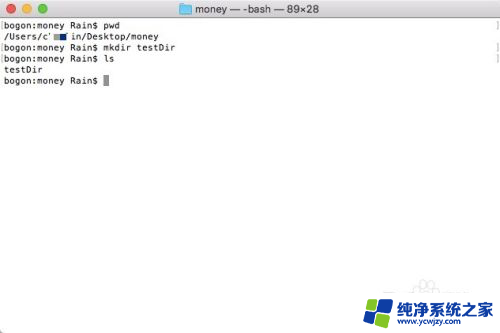
4.我们再看个创建目录的同时设置权限的示例,我们还是进入到money目录下使用
mkdir -m -rw test2Dir
创建一个rw(读写)权限的目录。
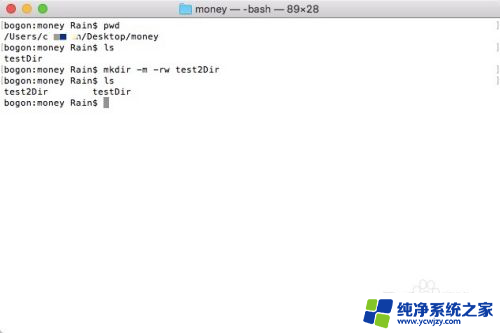
5.再看下-v参数的使用,在创建目录的时候使用-v参数,
mkdir -v test3Dir
在创建完成之后会显示相应的创建信息,如下:
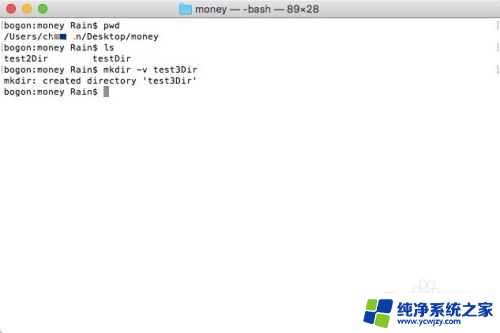
6.最后看下--version和--help参数的使用,一个是查看版本,一个是查看帮助。
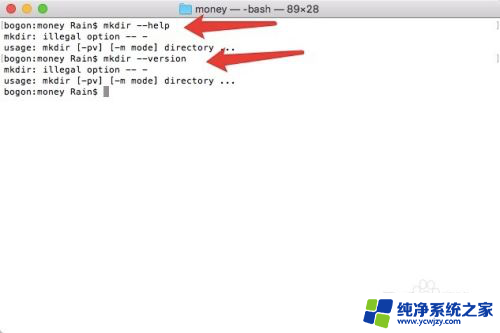
以上就是在Mac命令行中创建文件夹的全部内容,如果你遇到这种情况,可以按照以上步骤解决问题,非常简单快速。